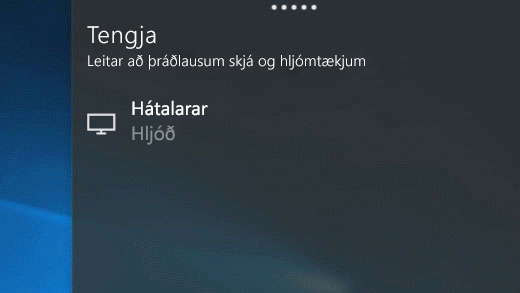Laga tengingar við Bluetooth-hljóðtæki og þráðlausa skjái
Bluetooth-hljóð
Ef ekki er nóg að ýta á hnappinn „Tengjast“ í aðgerðamiðstöð til að finna tækið skaltu prófa eftirfarandi:
Gakktu úr skugga um að Windows-tækið þitt styðji Bluetooth og að kveikt sé á Bluetooth. Þú átt að sjá Bluetooth-hnappinn í aðgerðamiðstöðinni.
Ef þú sérð ekki Bluetooth-hnappinn skaltu prófa að uppfæra tækisrekilinn. Svona er farið að: Opnaðu Upphafsvalmyndina, sláðu inn „tækjastjórnun“ veldu það af niðurstöðulistanum, veldu síðan tæki í „tækjastjórnun“ finndu tækið þitt, hægrismelltu á það (eða haltu fingri á því), veldu „Uppfæra rekilhugbúnað“, veldu „Leita sjálfvirkt að uppfærðum rekilhugbúnaði“ og fylgdu síðan skrefunum sem eftir eru.
Lesa áfram „laga tengingar við bluetooth-hljóðtæki og þráðlausa skjái í windows 10“